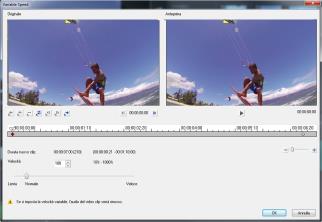Modifica della velocità di riproduzione di un video
È possibile modificare la velocità di riproduzione dei propri video. Impostare il video al rallentatore per enfatizzare un movimento oppure a una velocità elevata per conferirgli un aspetto comico. È inoltre possibile utilizzare questa funzione per aggiungere effetti lasso di tempo e stroboscopico ai video e alle foto.
Per regolare gli attributi di velocità e lasso di tempo del clip video
1 Nello spazio di lavoro Modifica, fare clic su Opzioni, quindi su Velocità/Lasso di tempo nel pannello Opzioni.
2 In Durata nuovo clip, specificare una durata per il clip video.
Nota: se si desidera mantenere la durata originale, non modificare il valore originale.
3 In Frequenza fotogrammi, specificare il numero di fotogrammi da rimuovere a intervalli regolari durante la riproduzione del video.
Nota: un valore più elevato immesso in Frequenza fotogrammi produrrà un effetto più marcato di lasso di tempo sul video. Altrimenti, mantenere il valore a 0 per conservare tutti i fotogrammi del clip video.
4 Trascinare il cursore di scorrimento Velocità secondo l'effetto che si desidera ottenere (riproduzione rallentata, normale o accelerata) oppure digitare un valore.
Nota: più alto sarà il valore impostato, maggiore sarà la velocità di riproduzione del clip (i valori sono compresi tra 10 e 1000%).
5 Fare clic su Anteprima per visualizzare i risultati delle impostazioni.
6 Fare clic su OK.
Per applicare l'effetto lasso di tempo/stroboscopio alle foto
1 Selezionare File > Inserisci file multimediale nella linea temporale > Inserisci foto per Lasso di tempo/Stroboscopio.
2 Selezionare le foto che si desidera includere nel progetto, quindi fare clic su Apri.
Nota: si consiglia di scegliere una serie di foto scattate in successione con la DSLR.
3 Specificare il numero di fotogrammi da conservare e rimuovere in Mantieni e Lascia.
Nota: ad esempio, inserire 1 in Mantieni e 3 in Lascia. In questo modo verrà seguito l'intervallo nel quale verrà mantenuto un fotogramma e verranno rimossi tre fotogrammi per la serie di foto selezionate.
4 In Durata fotogrammi, specificare il tempo di esposizione di ciascun fotogramma.
5 Utilizzare i controlli di riproduzione per visualizzare in anteprima l'effetto delle impostazioni di fotogramma sulle foto.
6 Fare clic su OK.
Se il valore di Frequenza fotogrammi è superiore a 1 e la durata del clip è la stessa, verrà prodotto un effetto stroboscopio. Se il valore di Frequenza fotogrammi è superiore a 1 e la durata del clip è abbreviata, verrà prodotto un effetto di lasso di tempo.
Tenere premuto [Maiusc], quindi trascinare l'estremità finale del clip sulla linea temporale per variare la velocità di riproduzione.
La freccia nera indica che si sta ritagliando o allungando il clip, mentre la freccia bianca indica che si sta cambiando la velocità di riproduzione.
Per regolare gli attributi di velocità variabile del clip video
1 Nello spazio di lavoro Modifica, fare clic su Opzioni, quindi su Velocità variabile nel pannello Opzioni.
2 Trascinare lo Scrubber nei punti in cui si desidera aggiungere fotogrammi chiave.
3 Fare clic su
Aggiungi fotogramma chiave 
per impostare il fotogramma come fotogramma chiave nel clip. È possibile modificare la velocità di riproduzione per ogni fotogramma chiave.
4 Per aumentare o diminuire la velocità, fare clic sui pulsanti

o immettere un valore in
Velocità.
È anche possibile trascinare il dispositivo di scorrimento da Lenta a Normale o Veloce.
5 Fare clic sul pulsante
Riproduci 
per visualizzare l'anteprima dell'effetto.
6 Al termine, fare clic su OK.
È possibile aggiungere varietà al progetto modificando la velocità di riproduzione di un clip a intervalli diversi.
L'impostazione della velocità variabile rimuove l'audio del video clip.
Per invertire la riproduzione del video
• Fare clic su Inverti video nel pannello Opzioni.


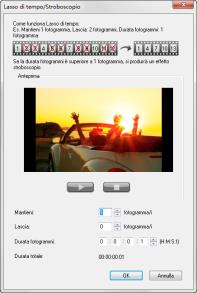
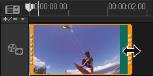
 per impostare il fotogramma come fotogramma chiave nel clip. È possibile modificare la velocità di riproduzione per ogni fotogramma chiave.
per impostare il fotogramma come fotogramma chiave nel clip. È possibile modificare la velocità di riproduzione per ogni fotogramma chiave. o immettere un valore in Velocità.
o immettere un valore in Velocità.  per visualizzare l'anteprima dell'effetto.
per visualizzare l'anteprima dell'effetto.